
2020-06-09 10:11:26
![]() 0
0
编辑:人人小编

2020-06-09 10:11:26
![]() 0
0
编辑:人人小编
是不是总在为PPT封面设计烦恼?今天@桑芜的教程将逐步教你怎样设计好PPT的封面。

《职场解释系》读书笔记制作及修改
我是@桑芜 ,今天给大家分享一下我做《职场解释系》读书笔记的收获,本书主要内容是讲职场新人如何最快得到晋升,如何跟上司相处,如何高效工作等,解释系这本书实用性强,逻辑清晰,是非常适合职场新人的工具书。
在做这个PPT过程中我收获匪浅,下面就让我从封面和目录两个页面修改为大家分享我的收获,希望也能启发到你的PPT设计喔。
修改前

修改后

原文背景色是黑色,与人物颜色过于接近不明显,将黑色改为蓝色,一符合书籍封面颜色,二给人平静理智的感觉; 很多人设计PPT都会犯和我一样的错误,背景色和前景色太接近,导致核心内容不突出。
增加页面元素,丰富页面,并带来强烈的视觉冲击力和时尚感;你们看到下一页就会发现,制造这样的页面元素非常简单,就是简单的不同透明度形状叠加和组合。
原文人物比例占整个页面的三分之一,影响美观,并且吸引注意力,修改后人物高度与标题高度一致;这也是PPT配图要注意的,到底是要好看的配图 还是要突出你的观点?如果大家都看到图而忽略了核心信息,这个PPT不能算成功的设计。
使得标题的冲击力和诱惑力大幅提升,这是幻灯片设计很重要一点,开场不仅仅是靠设计,还要靠文案抓住别人。
Tip:秋叶大叔写了一篇《教你马上写出吸引人标题的38种方法》的教程,我真是服了他,做广告还能做得我忍不住转发,你们如果有兴趣,回复关键词“吸引人”就可以看到这篇文章哦!
Tip:这种连体丝带字是我在看秋叶PPT里的第63期三分钟教程学到的,请你回复关键字 教程63 也可以动手学起来!
修改前

修改后
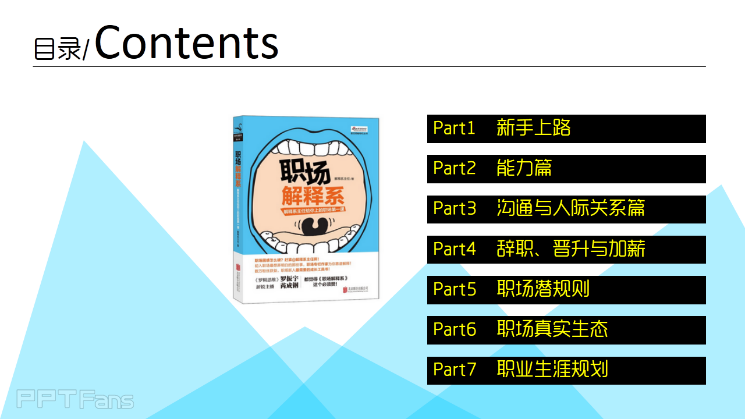
这个页面修改如下
将背景色改为白色,增强对比度,黑色背景的PPT适合光线暗的环境,但是现在一般都不会遇到这样的场合,又不是在电影院看PPT
将目录文字置于形状上,黑色的矩形与白色的背景成为对比,也为单调的页面添加一些动感,这也是@小巴_1990 老师喜欢用的PPT背景美化方法,我偷偷学来了!
将高低错落的三角形作为美化,与黑色做为搭配,清新且不压抑,彰显活泼,蓝色更与封面呼应,保持整体风格一致。
Tip:如何改变三角形的色彩深浅度效果?
其实非常简单,多画几个三角形,先放上去一个调整过形状透明度的三角形,再叠加一个同样透明度的三角形,叠加多次就会制造更多层次的色彩效果,你不妨试试看?
动手系统做一个完整的PPT,才会把原来学到的很多知识变成系统的应用经验,这是我这次最大的收获,在制作过程中,我发现很多在网易云课堂和三分钟教程中学到的知识点都用上了。
1. 颜色搭配
当你不知道如何使用颜色时,可以使用书籍封面颜色作为主色,并和其他颜色搭配;页面美化元素可以使用同颜色做透明度
2. 使用word大纲视图写提纲
在WORD中将书籍知识纲要提炼出来,并做好段落级别,然后转成PPT,增加制作效率。这里建议大家参考网易云课堂“和秋叶一起学PPT”课程第三课的内容讲解。
3. 使用形状美化
使用形状做页面背景美化元素,简约,清新,讨巧还简单。
4. 使用版式
可以把页面设计好的版式放在母板中做出封面页、正文页、换场页相应的板式,这样白板的PPT就穿上了“衣服“。
5. 快速对齐
使用对齐功能快速对齐文本框或形状,加快排版效率。如果你不会版式或快速对齐建议你看看《和秋叶一起学PPT》一书,第二章和第四章详细的介绍了对齐和版式的应用,你要知道这个你会了,制作的效率可是非常快的。
本文来自秋叶语录的微信公众平台,版权归秋叶语录所有。若网页版不便于你学习,你可以用微信添加秋叶语录关注,微信号:ppt100
3
学到了,666!3
一脸懵逼3
看傻了,神仙操作